Desativar as caixas de diálogo Irritating Sticky / Filter Keys
Você já fez alguma coisa, como jogar um jogo, e essa caixa de diálogo pegajosa de teclas pegajosas apareceu? Você responde Não e vai embora ... e depois aparece novamente no dia seguinte. Veja como fazer isso ir embora para sempre.
Caso você não tenha certeza do que queremos dizer ... aperte a tecla Shift cinco vezes rapidamente.

Sim, irritante. É um recurso de acessibilidade útil para algumas pessoas, mas é realmente irritante para o resto de nós
Desativar as Teclas de Fixação ou Filtragem
Se você não clicou no link “Ir para a Facilidade de Acesso ao Centro”, você pode simplesmente navegar no Painel de Controle até o centro de Facilidade de Acesso e encontrar o link para "Tornar o teclado mais fácil de usar".
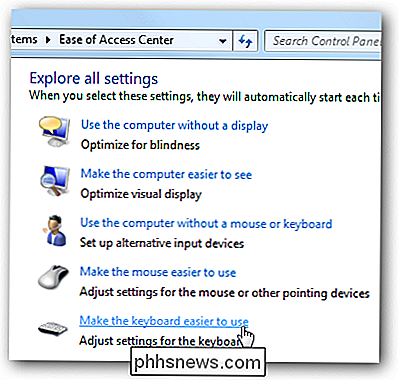
Quando estiver lá, você vai querer ter certeza de que as caixas para "Ativar as Teclas de Fixação" ”Ou“ Turn on Filter Keys ”estão desativadas - o que significa simplesmente que o recurso não está ativo no momento, mas não significa que o popup irritante irá embora.
Para isso, você terá que clicar em “Set up Filter Keys” ou “Set up Sticky Keys” (ou ambos)
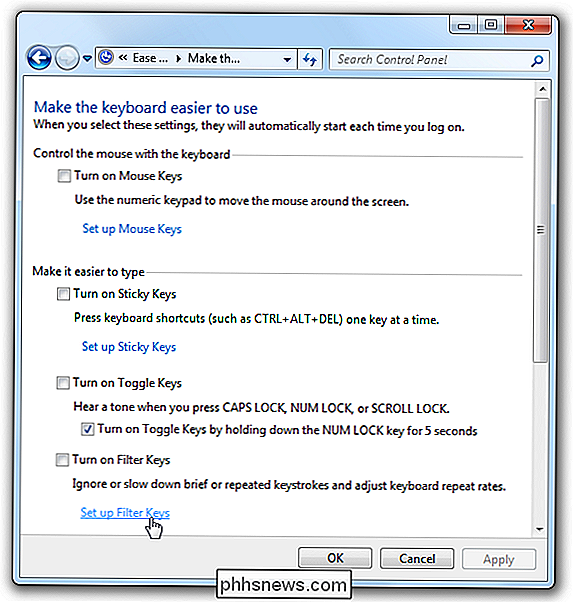
Desativar Filter Keys Popup
Se você acessou a tela de configuração Filter Keys, remova a caixa de seleção de “Turn on Filter Keys when right SHIFT é pressionado por 8 segundos ”.
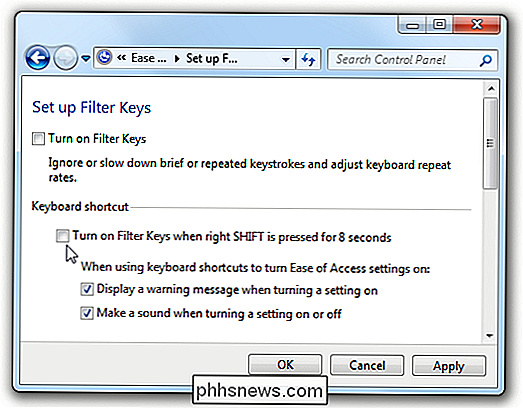
Isso desabilitará completamente o popup irritante.
Desativar as teclas pegajosas Popup
Se você escolheu a configuração para as teclas fixas, ck a caixa para "Ativar as teclas de aderência quando SHIFT é pressionado cinco vezes".
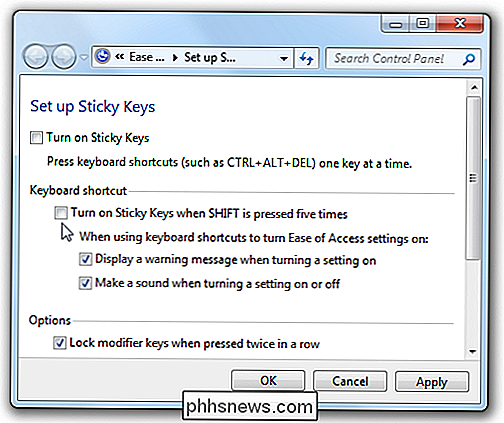
E isso deve desativar as caixas de diálogo pop-up irritantes para o Windows 7 ou o Vista. Usuários do Windows XP encontrarão atalhos semelhantes em Acessibilidade no Painel de Controle.

Como fazer o upgrade para um novo estojo para PC
Então você encontrou um novo estojo para seu PC, repleto de LEDs e recortes de ventiladores e janelas de acrílico por toda parte. Agora você só precisa pegar todas as entranhas do seu PC atual. Veja como: Esteja avisado, este é um processo envolvido: você tem que percorrer mais ou menos todas as etapas da construção de um novo PC a partir do zero, com o inconveniente adicional de ter que desmontar outro primeiro.

Como acalmar seu teclado mecânico com os interruptores de chave
Os teclados mecânicos são conhecidos por seu som distinto, mas isso não significa que você (ou aqueles com quem compartilha seu espaço) são muito Amante do barulho alto. Felizmente, é incrivelmente fácil e barato reduzir o volume com amortecedores de comutadores. Amortecedores de interruptores: Como absorvedores de choque para suas chaves RELACIONADOS: Se você ainda não experimentou um teclado mecânico, Os teclados mecânicos são mais barulhentos do que os teclados de borracha por sua própria natureza: a ação nítida, a excelente capacidade de resposta e a sensação tátil que você obtém ao digitar em seus comutadores mecânicos custam significativamente mais ruídos.



